
微软在前几天宣布 Windows Defender 将在未来的操作系统更新中发布一项新功能——Windows Defender Sandbox。顾名思义,Windows Defender 将能够在「沙箱」中运行,以从技术上保护其自身进行免受恶意软件的攻击。
Windows Defender 的功能在 Windows 10 中得到了大幅发展,新功能为其带来了许多改进,其中就包括更多优势功能,如:勒索软件防护。而据全球第三方组织进行的最新防病毒测试表明,Windows Defender 可以提供几乎完美无瑕的工作性能,能够与卡巴斯基和 Bitdefender 等领先安全厂商提供的性能相当。
如何启用 Windows Defender Sandbox
Windows Defender Sandbox 功能虽说是为「未来操作系统」版本提供的功能,却已经引入到了 Windows 10 早期版本中,只是需要用户手动去启用「沙箱」功能。
支持启用 Windows Defender 沙箱 的 Win 10 版本有:
- Windows 10 version 1803(April 2018 Update)
- Windows 10 version 1809(October 2018 Update)
要在受支持的 Windows 10 版本中启用「沙箱」,需要使用以下两步:
1 在「开始」菜单中搜索 cmd——选择「命令提示符」——点击「以管理员身份运行」
2 在「命令提示符」中执行以下命令:
setx /M MP_FORCE_USE_SANDBOX 1
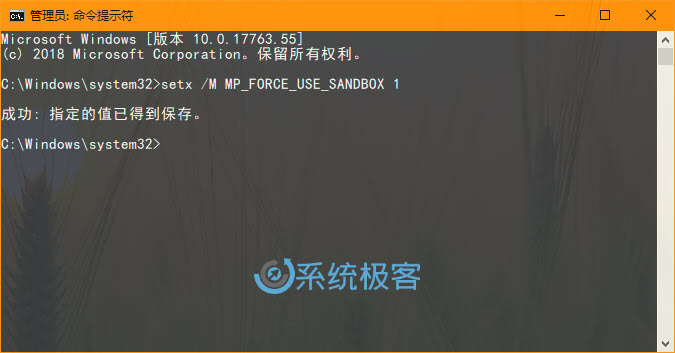
3 当您看到 成功: 指定的值已得到保存。 提示信息,只需重启操作系统,「Windows Defender 病毒和威胁防护」软件就会自动启用沙箱功能。
如何禁用 Windows Defender 沙箱
若要禁用 Windows Defender Sandbox 功能,则无法通过 1 条命令就简单的搞定。在此种情况下,必需要用户手动删除新加的「规则」。
1 使用 Windows + R 快捷键打开「运行」—— 执行 SystemPropertiesAdvanced.exe 打开「系统属性」——「高级」选项卡
2 点击「启动和故障恢复」下的「环境变量」按钮——在「系统变量」框中查找名为 MP_FORCE_USE_SANDBOX 的条目
3 选择此条目——然后单击「删除」按钮——点击「确定」
4 关闭所有窗口后重启 Windows 10 PC
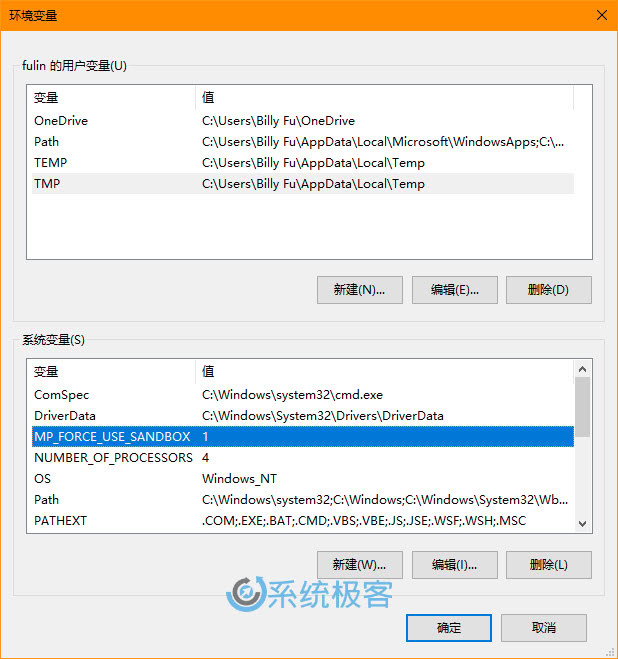
Windows Defender 沙箱功能现阶段启用/禁用都还比较麻烦,至少需要用户知道该功能并手动去配置。不过微软承诺在开发成熟后,使用该功能会变得非常容易,兴许还会默认启用。
要了解 Windows Defender 沙箱更说尽的信息,请参考 Windows Defender Antivirus can now run in a sandbox。






 CPU 的一些事
CPU 的一些事 Linux 的一些事
Linux 的一些事 Microsoft PowerToys
Microsoft PowerToys Microsoft Sysinternals
Microsoft Sysinternals


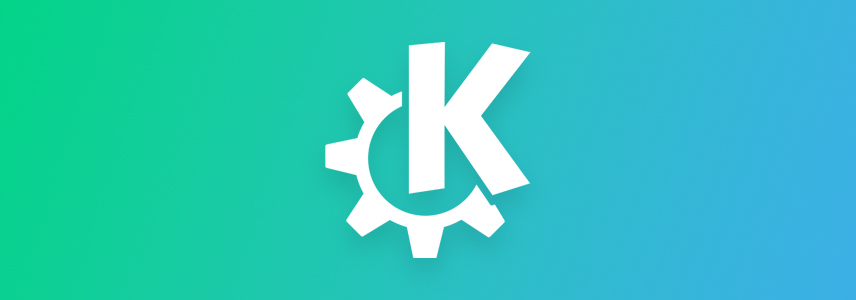




最新评论
download.docker.com在国内是一个不存在的网站,对于上面命令中涉及https://download.docker.com/linux/ubuntu/的,通通修改为https://mirrors.aliyun.com/docker-ce/linux/ubuntu/即可。也就是一开始定阿里云的镜像网站为主要源
LTSC主要区别是支持时间不同,win10 HOME/PRO/企业版/教育版的官方支持时间都是到2025年10月14日,而LTSC的安全更新会持续到2027年1月12日。
👏
抱歉,我选错了引导类型。一切如文中所述。感谢分享!